华硕笔记本系统重装后硬盘消失?这些方法帮你快速找回
- 问答
- 2025-10-27 17:37:41
- 70
根据太平洋电脑网和系统之家等来源的信息,华硕笔记本重装系统后找不到硬盘,通常不是硬件坏了,而是设置或驱动问题,你可以按照下面这些简单的步骤来试试看。
检查BIOS设置
开机后立刻连续按 F2 键进入BIOS界面(有些老型号可能是按Delete键)。
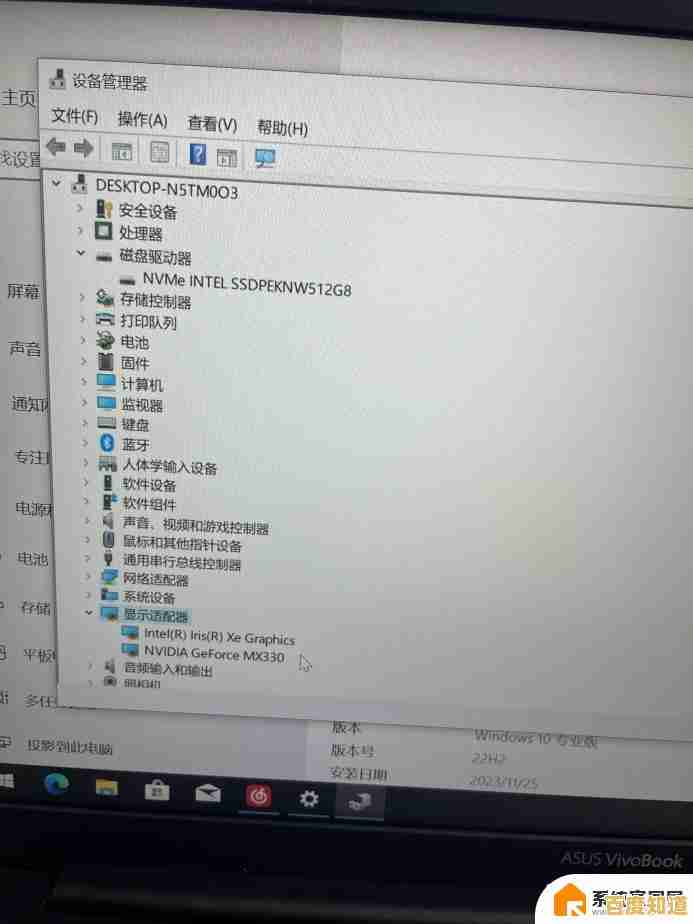
- 找硬盘信息:在BIOS的主界面或者“Advanced”(高级)选项里,找找有没有“SATA Configuration”或类似的选项,看看硬盘有没有被BIOS识别到,如果这里都看不到硬盘,那可能是线缆松动或硬件故障。
- 修改SATA模式:这是最常见的原因,在BIOS里找到“SATA Mode Selection”或“SATA Configuration”选项,它的模式可能是“RAID”或“Intel RST”,你需要把它改成“AHCI”模式,改完之后,按F10保存并退出,然后重启电脑,看看系统能否识别硬盘。
如果BIOS修改后还是不行,或者在安装系统时看不到硬盘
这种情况很可能是因为系统安装镜像(比如Windows 10/11的安装U盘)缺少必要的硬盘驱动。
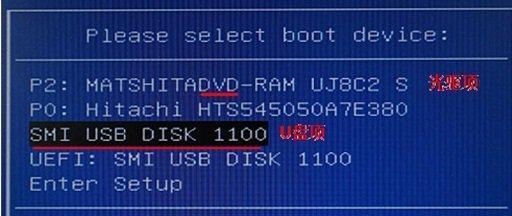
- 准备另一台电脑和U盘:找一台能正常上网的电脑,准备一个空U盘。
- 下载硬盘驱动:去华硕官方网站,根据你的笔记本具体型号,找到支持页面,下载适用于你的电脑的“Intel Rapid Storage Technology (IRST)”驱动或“芯片组驱动”。(来源:华硕官网支持页面)
- 加载驱动:在Windows安装界面,到了选择安装位置那一步,如果看不到硬盘,就点击“加载驱动程序”或“浏览”,然后找到你刚刚下载并解压到U盘里的驱动文件,选中它进行安装,安装成功后,硬盘应该就出现了。
还有一个简单的方法:换一个系统镜像
使用微软官方原版的系统安装镜像会比一些修改过的“GHOST”版本更稳定,兼容性更好,可以尝试用微软官方的“Media Creation Tool”工具重新制作一个系统安装U盘,再试一次。
如果以上方法都试过了还是没解决
那可能是硬盘本身或连接线出了问题,建议去专业的电脑维修店检查一下。
本文由韦斌于2025-10-27发表在笙亿网络策划,如有疑问,请联系我们。
本文链接:http://fengyu.xlisi.cn/wenda/63881.html









